Sida lakabka iyo kooxaynta Sawirada Google Docs
Google Docs waa qalab habaynta kelmad online ka Google . Waxaad u isticmaali kartaa inaad abuurto cusub oo aad wax kaga beddesho dukumeentiyada Word ee jira . Waxa kale oo ay kuu ogolaanaysaa inaad soo dejiso dukumeentigaaga qaabab kala duwan, sida PDF , DOC, ODT, RTF, EPUB , iwm. Marka ay timaado habaynta ama samaynta dukumeenti, mararka qaarkood waxaan u baahanahay inaan isku dhejino ama kooxeyno sawiro. Google Docs waxay leedahay qalab tafatirka sawirka ku dhex dhisan, adiga oo isticmaalaya kaas oo aad lakabayn karto oo aad kooxayn karto sawirada. Isticmaalayaasha aan aqoon sida lakabka iyo kooxaynta sawirada Google Docs(how to layer and group images in Google Docs) waxaa laga yaabaa inay u isticmaalaan software dhinac saddexaad isku mid ah. Maqaalkan, waxaan ku tusi doonaa sida aad u dahaadhi karto oo aad si fudud ugu ururin karto sawirada Google Docs .
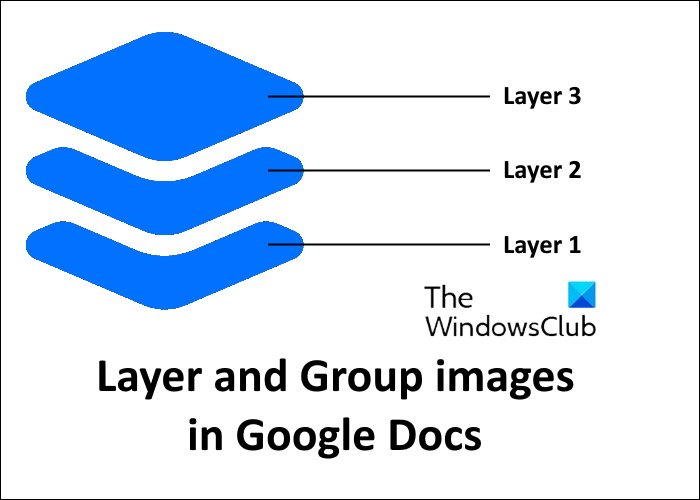
Sida lakabka iyo kooxaynta Sawirada (Images)Google Docs
Mid mid ayaan si faahfaahsan u qeexi doonaa hababka soo socda.
- Sida loo lakabyo sawirada Google Docs
- Sida loo ururiyo sawirada Google Docs
Aan bilowno.
1] Sida(How) loo lakabyo sawirada Google Docs
Waxaa jira laba hab oo sawirada Google Docs lagu dhejiyo .
- Adigoo isticmaalaya qalabka Sawirka
- Adigoo isticmaalaya ikhtiyaarka qoraalka duub
Hoos waxaan ku sifeynay labadan hab si faahfaahsan.
Ku dahaadh sawirada Google Docs adiga oo isticmaalaya qalabka sawiridda(Drawing)
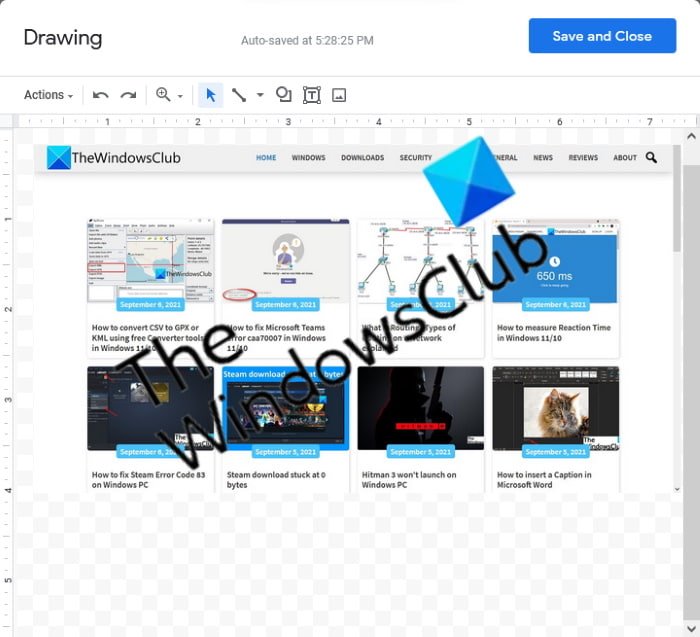
Halkan, waxaan ku isticmaali doonaa Qalabka Sawirka ee Google Docs si aan sawirada midba midka kale u dul qaadno. Tallaabooyinka isla kuwani waa kuwan hoos ku taxan:
- Ku fur dukumeentiga Google Docs
- Hadda, fur qalabka Sawirka (Drawing)Taas awgeed, dhagsii liiska Gelida(Insert) oo tag " Drawing > New ."
- Qalabka Sawirka, dhagsii Sawirka(Image) si aad sawir u geliso dukumeentiga. Markaad gujiso, Google Docs waxay ku tusi doontaa xulashooyin badan, sida ka soo rar sawirka kombiyuutarkaaga, Google Drive , Google Search , iwm. Dooro ikhtiyaarka loo baahan yahay si aad sawirka u geliso.
- Hadda, dhagsii meesha bannaan ee qalabka sawirka(Drawing) oo ku celi tallaabada 3 si aad sawir kale ugu shubto.
- Ka dib markaad dhejiso dhammaan sawirada aad rabto inaad lakabka saarto, si fudud u dhaqaaji hal sawir oo dhig sawir kale. Haddii aad rabto, waxaad sidoo kale bedeli kartaa sawirada lakabka ah.
- Markaad dhammayso, dhagsii badhanka Save and Close . Tani waxay gelin doontaa sawirka ugu dambeeya dukumeentigaaga Google Docs .
Akhri(Read) : Sida loo geliyo sanduuqa qoraalka gudaha Google Docs(How to insert a Textbox in Google Docs) .
Ku daboosha sawirada Google Docs adiga oo isticmaalaya ikhtiyaarka qoraalka duub(Wrap Text)
Waxa kale oo aad isticmaali kartaa xulashada qoraalka ku duub gudaha (Wrap Text)Google Docs si aad u dhejisid sawirada. Waxaa laga yaabaa inaad aragtay ka dib markaad geliso sawirada Google Docs , ma dhaqaajin kartid. Tani waa sababta oo ah ikhtiyaarka Qoraalka Duubka(Wrap Text) looma hawlgelin si toos ah. Haddii aad rabto inaad dhaqaajiso sawirada, waa inaad isticmaashaa ikhtiyaarka qoraalka duub . (Wrap Text)Dhaqdhaqaaqa sawirada, si fudud ayaad isku dhejin kartaa.
Raac tilmaamaha hoose:
1] Ku fur(Open) dukumeentiga Google Docs .
2 ] Geli(] Insert) sawir dukumeentiga
3] Dooro(Select) sawirka oo ku dhufo saddexda dhibcood ee toosan. Hadda, dhagsii Dhammaan xulashooyinka sawirka(All image options) . Tani waxay furi doontaa fursadaha sawirka ee muraayadda saxda ah. Halkan, waa inaad balaadhisaa qaybta qoraalka duubista(Text Wrapping) oo dooro ikhtiyaarka qoraalka duubista(Wrap Text) .
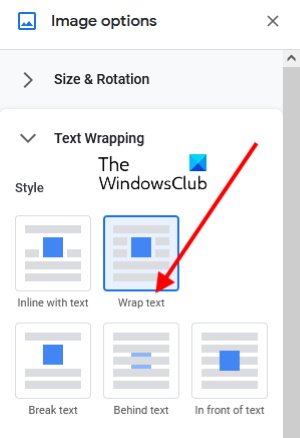
4 ] Geli(] Insert) sawir kale oo ku celi tallaabada 3.
5] Hadda, dhaqaaji sawirada adiga oo isticmaalaya furayaasha fallaadhkaaga kiiboodhka ama jiirka oo midba midka kale dul dhig.
Tani waxay ku saabsan tahay lakabaynta sawirada Google Docs . Hadda, aan aragno habka loo kooxeeyo sawirada Google Docs .
2] Sida(How) sawirada loogu ururiyo Google Docs(Google Docs)
Xulashada kooxdu waxay(Group) kuu ogolaanaysaa inaad isku geyso sawirro badan hal sawir. Sawirada kooxaynta(Group) way ka duwan yihiin lakabaynta sawirada. Haddii aad sawiro kooxaysiiso, sawiradu midkoodna isma dul maro, halka, muuqaalada sawirada lakabku kuu ogolaanayaa inaad midba midka kale sawirto.
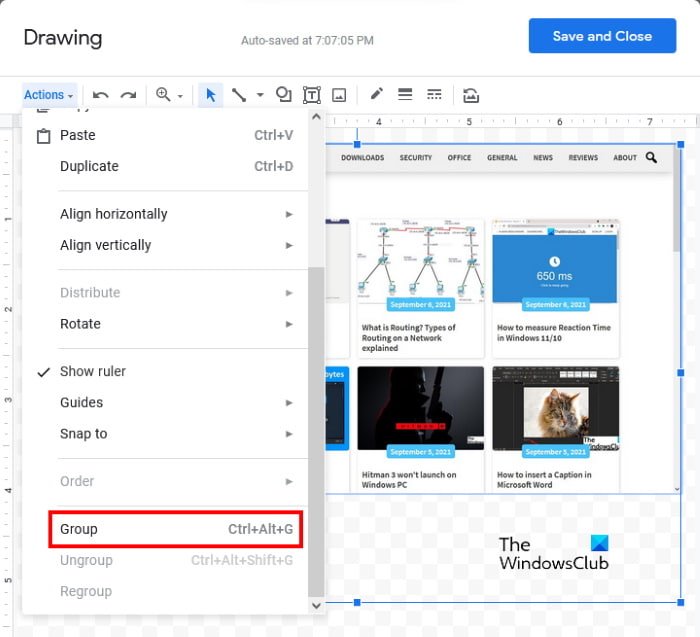
Waxaan hoos ku taxnay tilmaamaha si loo kooxeeyo sawirada Google Docs .
- Ku fur dukumeentiga Google Docs
- Tag " Insert > Drawing > New " si aad u furto qalabka sawir-qaadista ee Google Docs .
- Geli(Insert) sawirada aaladda Sawirka .(Drawing)
- Kadib markaad geliso dhammaan sawirada, dooro dhamaantood adiga oo riixaya Ctrl + A furayaasha.
- Hadda, u gudub " Actions > Group ."
- Taas ka dib, dhagsii Save and Close si aad u geliso sawirka la isku kooxeeyay ee dukumeentigaaga.
Rajo in tani ay ku caawiso.
Akhri(Read) : Sida loo turjumo dukumeentiyada Google-ka luuqad kasta(How to translate Google Docs documents into any language) .
Sideed isku dhejisaa sawirada dusha Google Docs ?
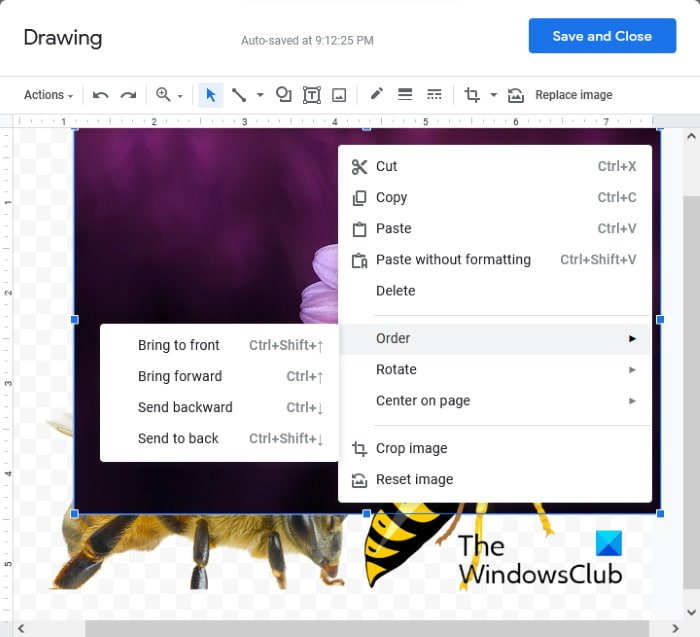
Waxaad si sahal ah isugu dhejin kartaa sawirada dusha sare adiga oo isticmaalaya qalab sawireedka Google Docs(Google Docs) . Xagga sare(Above) , waxaan ku sharaxnay sida loo lakabyo sawirada Google Docs anagoo adeegsanayna aaladda Sawirka. Si aad hal sawir ugu keento sawir kale, kaliya waa inaad beddeshaa nidaamkiisa. Taas awgeed, midig-guji sawirka, ka dibna dhagsii Order , ka dibna dooro ikhtiyaarka la rabo. Afartan doorasho ayaa diyaar ah:
- Keen xagga hore(Bring to front) : Doorashadani waxay dhigaysaa sawirka la doortay xagga sare ee sawirada oo dhan.
- Horey u soo qaad(Bring forward) : Doorashadani waxay keenaysaa sawirka la doortay hal tallaabo oo hore loo qaaday.
- Dib ugu soo dir(Send to back) : Doorashadani waxa ay dhigaysaa sawirka la doortay gadaasha sawirada oo dhan.
- Dib u dir(Send backward) : Doorashadani waxay u dirtaa sawirka la doortay hal tallaabo oo gadaal ah.
Marka aad dhammayso, dhagsii Save and Close .
Sideen u kooxeeyaa sawirada Google Sawirada(Google Drawings) ?
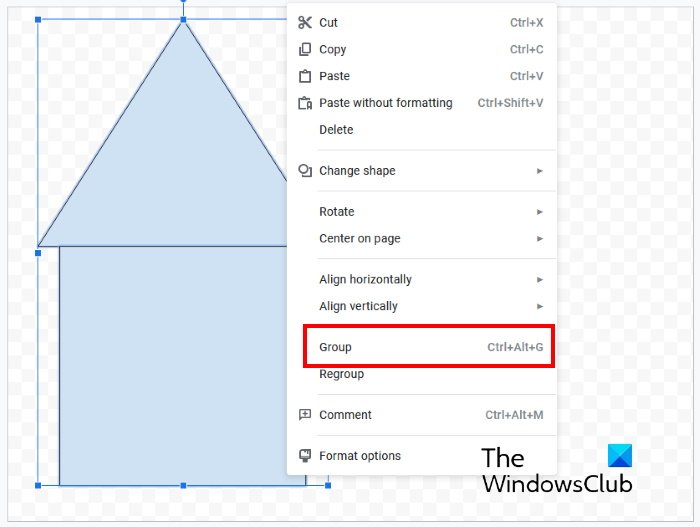
Si aad sawirrada ugu ururiso Google Sawirrada(Google Drawings) , raac tilmaamaha hoose:
- Dooro(Select) dhammaan sawirada aad rabto inaad koox u ururiso. Riix oo hay furaha Ctrl ka dibna mid mid u dhufo sawirada.
- Hadda, midig-guji mid ka mid ah sawirada la doortay oo dooro Kooxda(Group) .
Waa kaas.
Related posts
Sida loogu daro Caption Sawirada Google Docs
Sida qoraalka loogu beddelo abka shabakadda Google Sheets
Sida loo sameeyo Koofida Dhibcaha ee Google Docs dhowr daqiiqo gudahood
Hagaaji Google Docs Spellcheck oo aan si sax ah u shaqayn
Sida loo geliyo sanduuqa qoraalka gudaha Google Docs
Sida loo isticmaalo Madaxa, Footer, iyo Footnote gudaha Google Docs
Sida loo isticmaalo IF iyo Nsted IF shaqooyinka Google Sheets
Qaababka shaqo ee ugu wanaagsan ee Google Docs si loo abuuro CV xirfad leh
Sideed ugu duubtaa qoraalka sawirka Google Docs
Sida loo sameeyo Google Slides loop iyada oo aan la daabicin
Cilad browserka ayaa ka dhacday fariin - Google Docs on Chrome
Qaababka qaan-sheegga ugu fiican ee Google Docs ee Freelancers, Ganacsiga Yaryar
Sida PDF loogu tafatiro Google Docs ee shabakada
Sida loo soo celiyo Menu Toolbar ee maqan ee Google Docs
Sida loo beddelo hanuuninta bogga Google Docs
Sida loo sameeyo Gantt Chart gudaha Google Sheets
Sida loogu xidho Google Sheets iyo Excel
Sida loogu daro oo wax looga beddelo Shaxda Google Docs ee habka ugu fudud
Khariidadaha Kiiboodhka Google Docs ee Windows 11/10 PC
Sida loo barbar dhigo labada dukumeenti ee Google Docs
